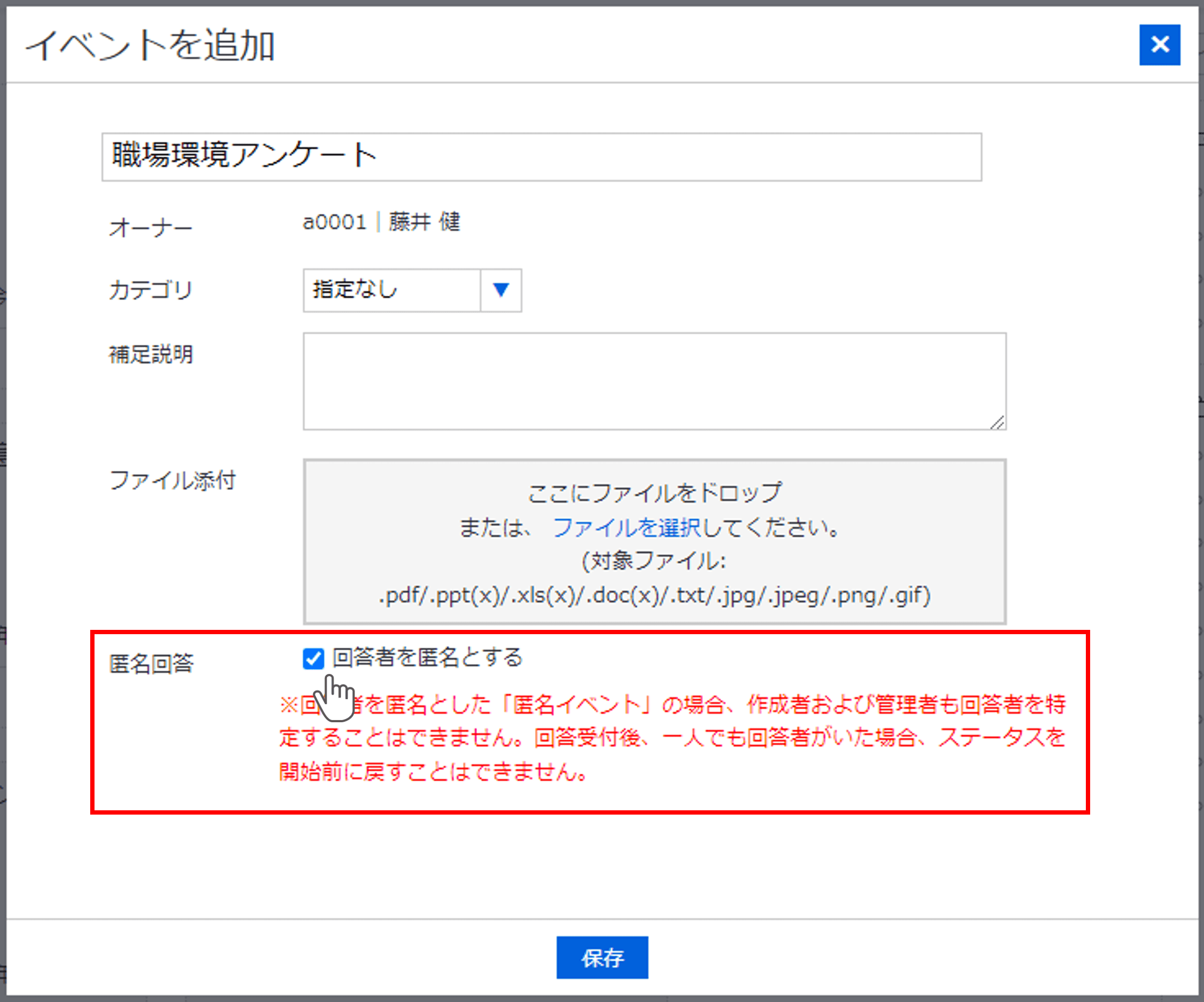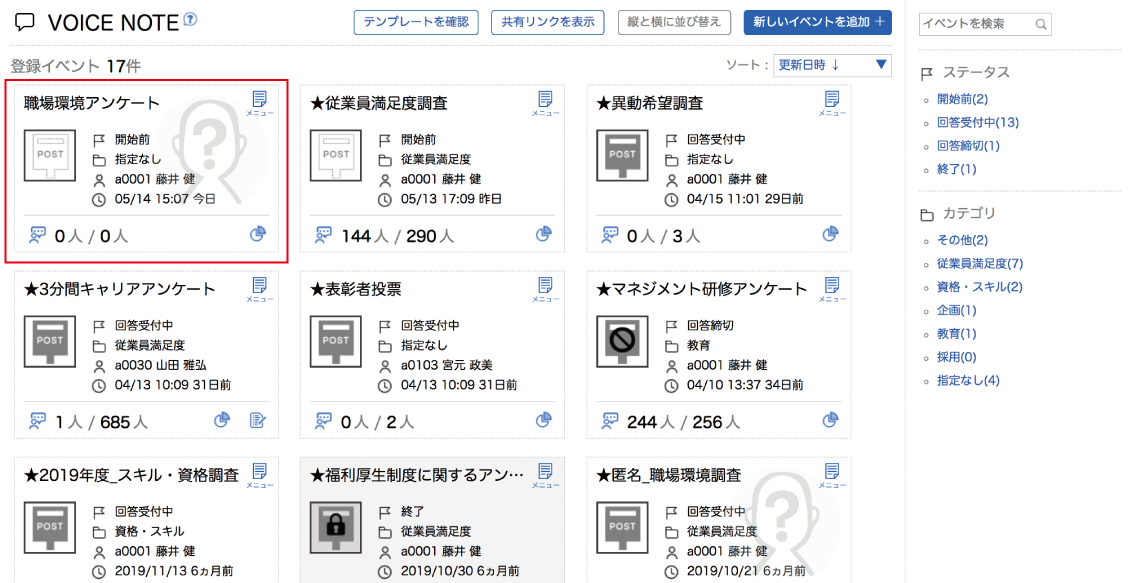新しくアンケートイベントを追加する
①『新しいイベントを追加+』をクリックする
画面右上の『新しいイベントを追加+』をクリックします。
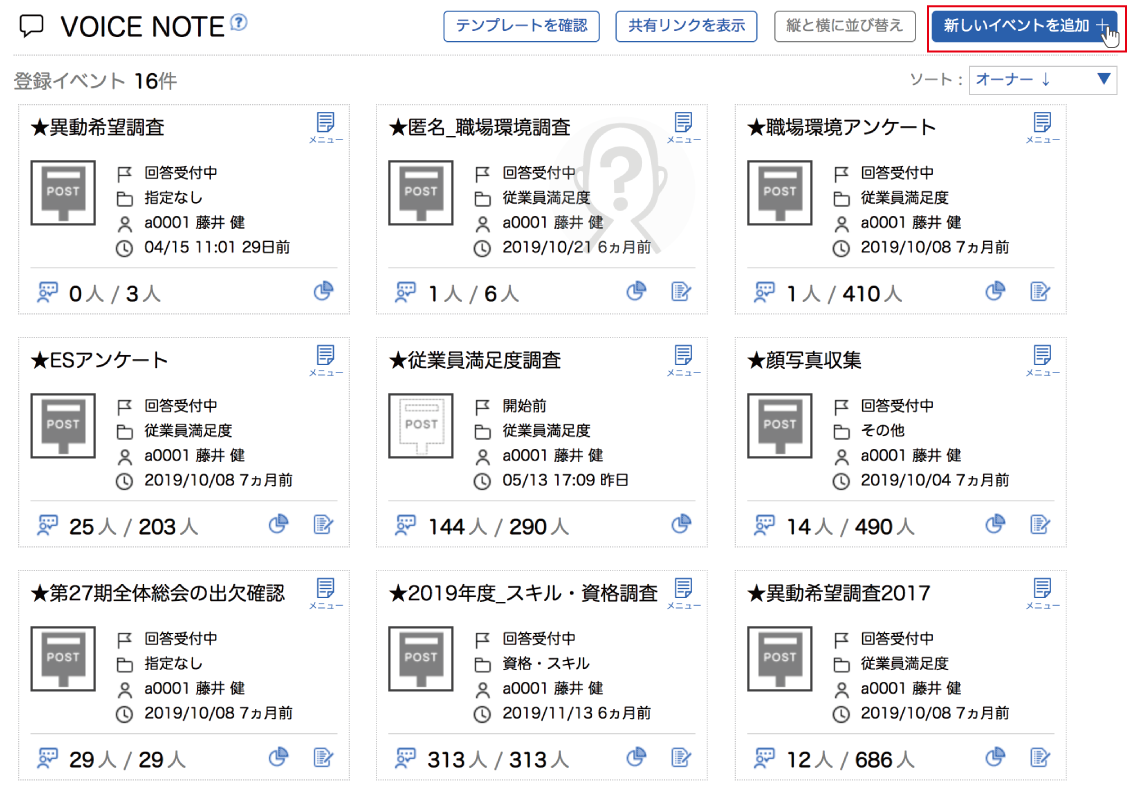
②イベント名などを入力する
イベント名などを入力する画面が開きますので、必要箇所を入力してください。
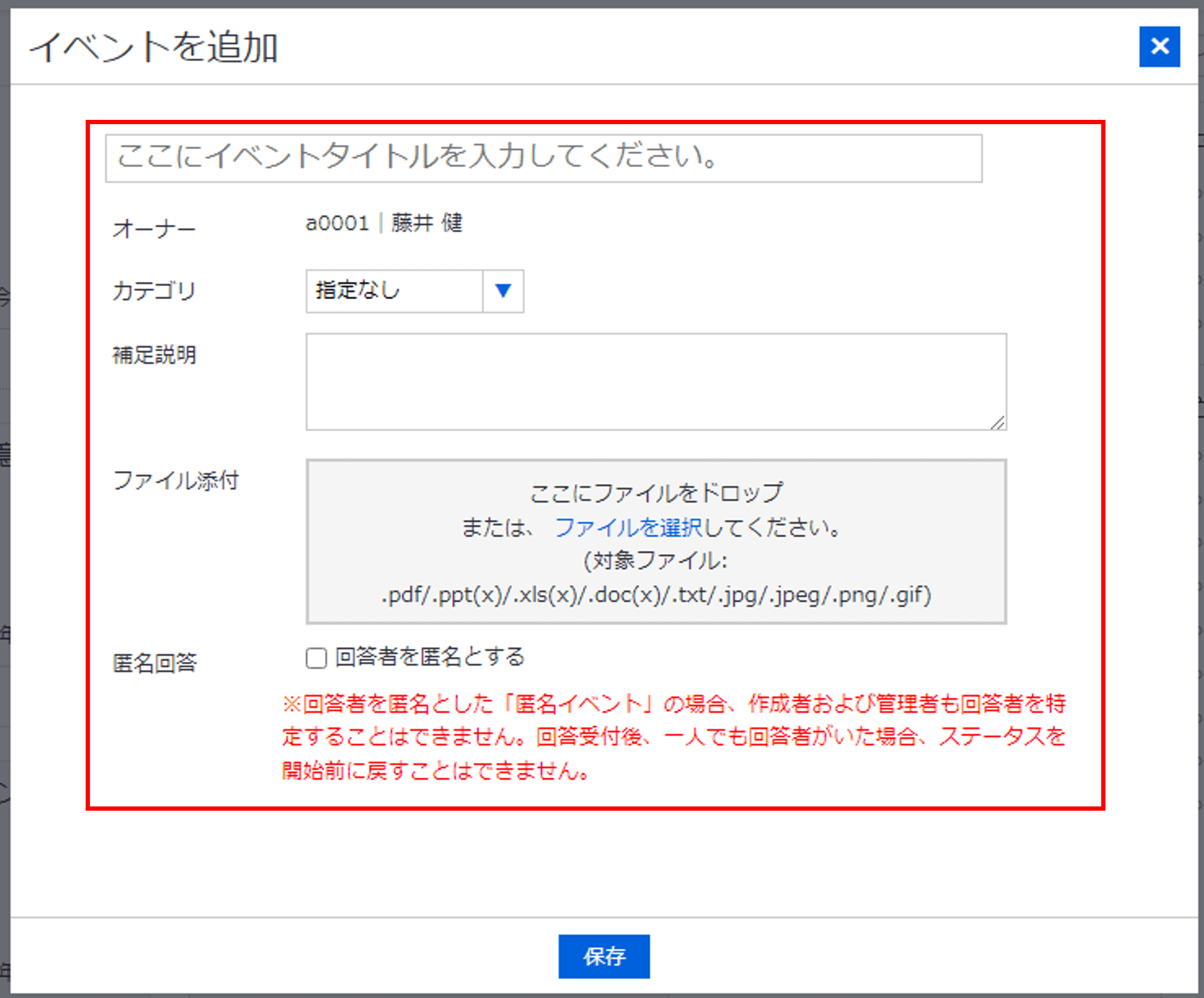
各項目の詳細については下の表をご覧ください。
| イベントタイトル | アンケートのタイトル 入力必須 |
|---|---|
| カテゴリ | イベントを振り分けるカテゴリ 未入力の場合は『指定なし』に入る |
| オーナー | イベントのオーナー 初期状態では作成者が表示される アクセス管理でその他の設定>データ追加>ボイスノートが『○』になっているロールが割り当てられているユーザーから選択可能 一般ユーザーがイベントオーナーになった場合、そのイベント内で管理者(Adm)ユーザーとほぼ同等のことができるようになります ※詳細は『オーナーとはなにか』をご覧ください。 |
| 補足説明 | イベントに対して説明を入れたい場合に入力 入力内容は回答者一覧画面の中央上部(青いメモマーク)と、 回答入力画面のイベントタイトル下に表示されます |
| ファイル添付 | イベントに対して添付したい資料がある場合に使用 資料は2つまで添付可能 添付ファイルは回答入力画面のイベントタイトル下に表示されます |
| 匿名回答 | 匿名回答のアンケートにしたい場合チェックを入れる 保存後に変更不可 |
カテゴリの追加・編集・削除
カテゴリの追加・編集・削除を行う場合は、カテゴリの追加・編集・削除で詳細をご確認ください。
③保存する
入力が完了したら『保存』をクリックします。
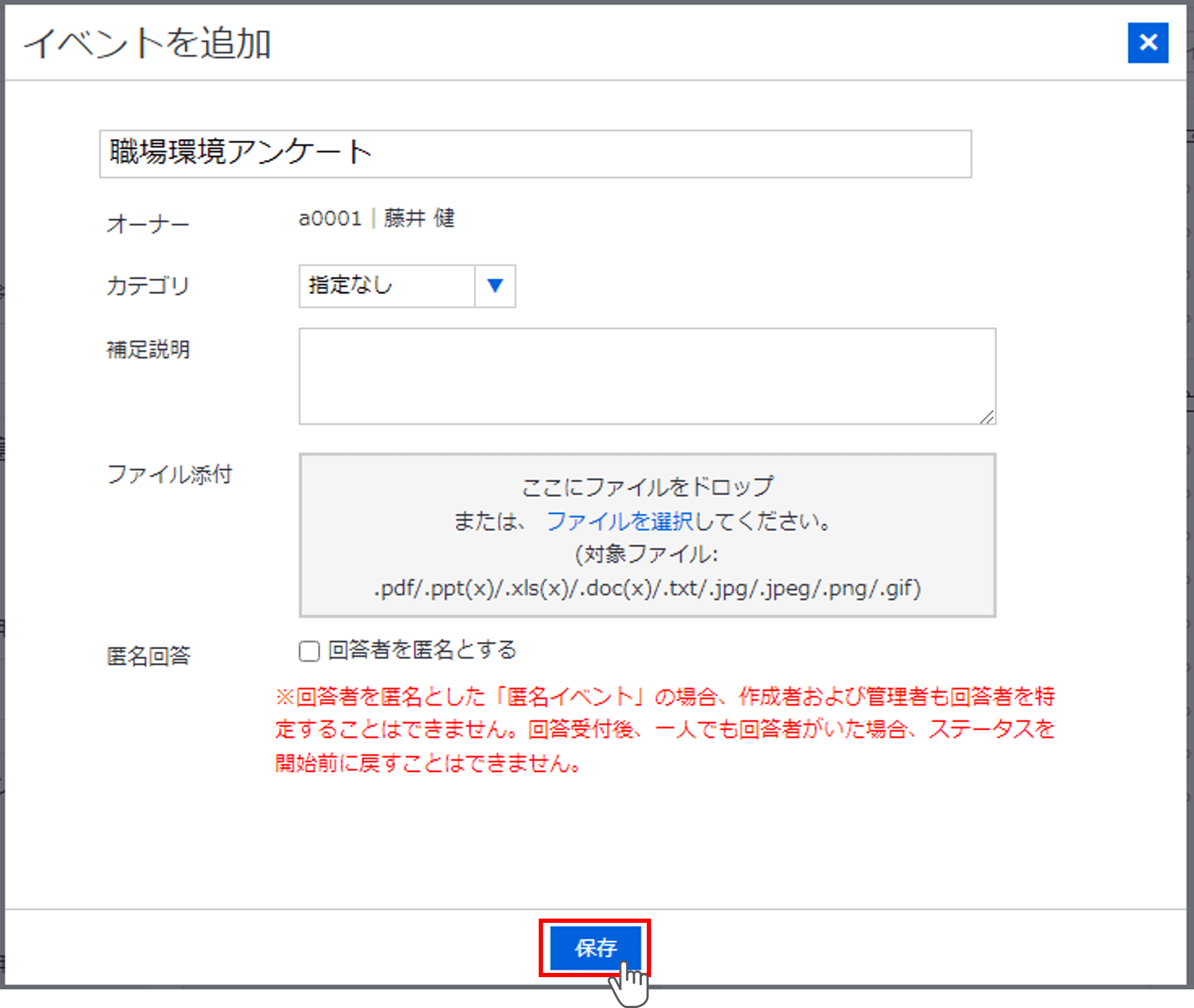
イベント一覧画面に新規作成したイベントが表示されます。
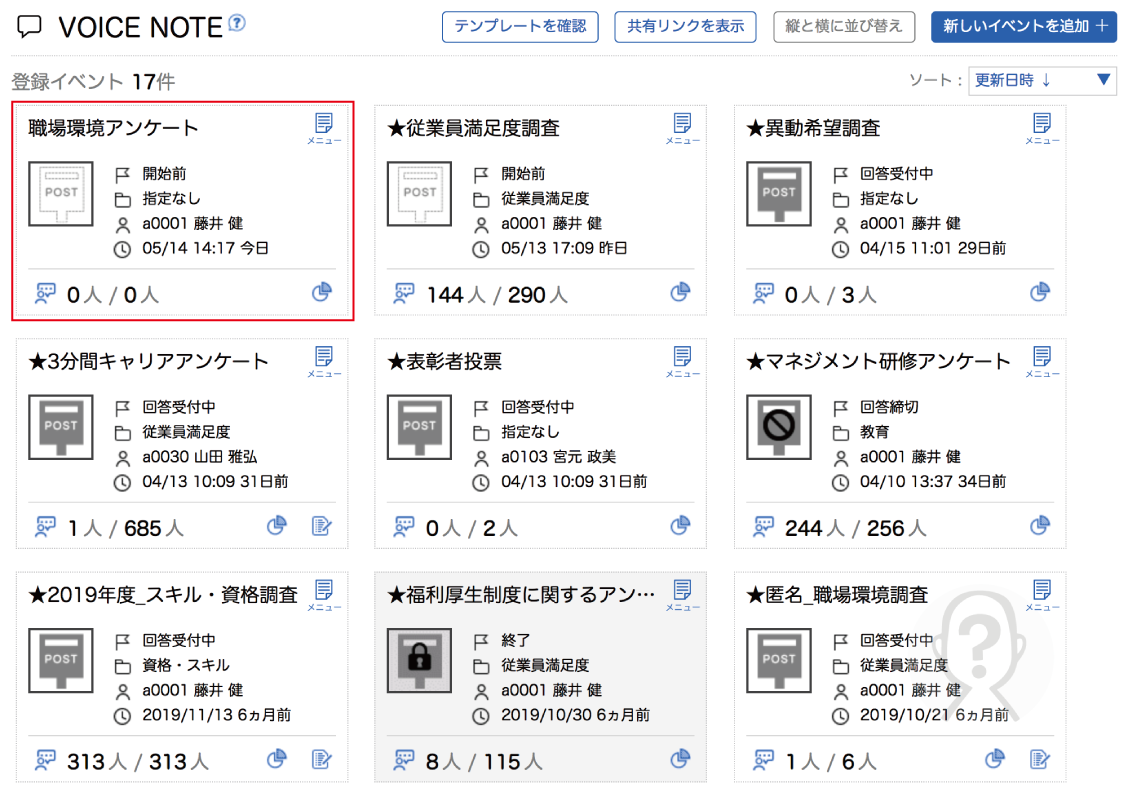
既にあるアンケートをコピーして追加する
①アンケートをコピーする
コピーしたいアンケートの『メニュー』から、『イベントコピー』をクリックします。
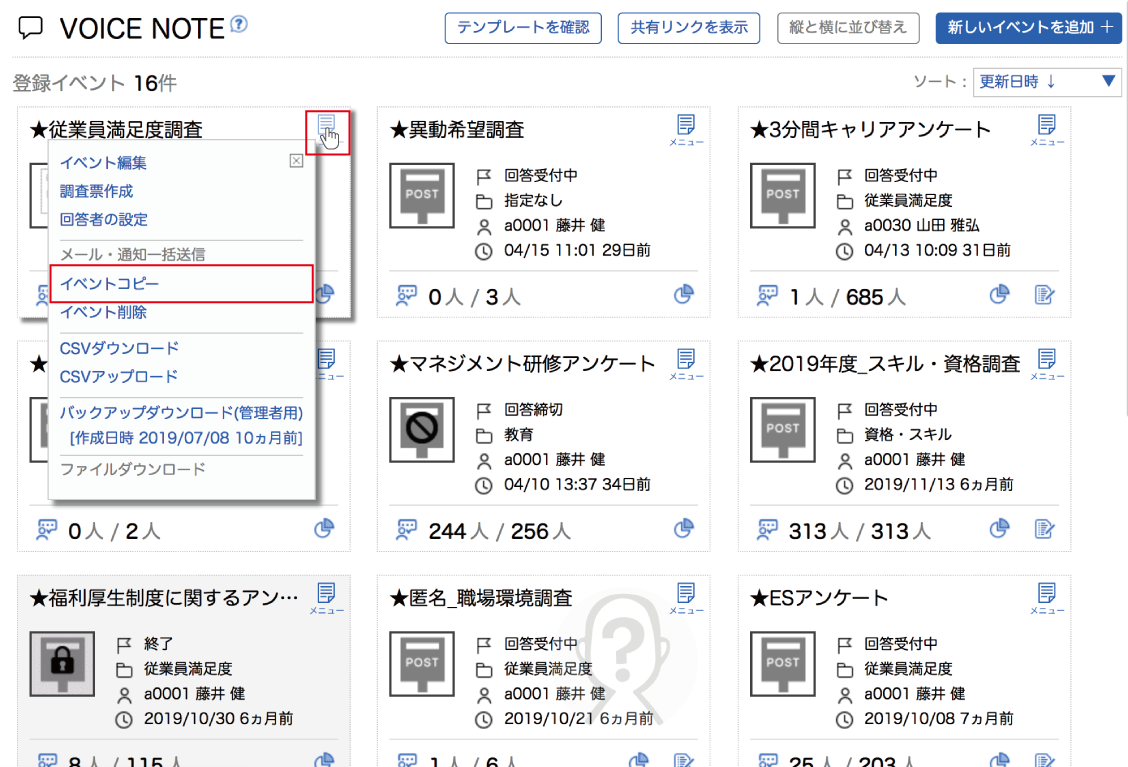
コピーされるものとされないもの
〇【コピーされるもの】
・イベント
・調査票
×【コピーされないもの】
・回答者の登録
・アンケートの回答内容
②イベント名などを変更する
イベント名などを編集できるので、新しくアンケートイベントを追加するを参考に適宜変更してください。
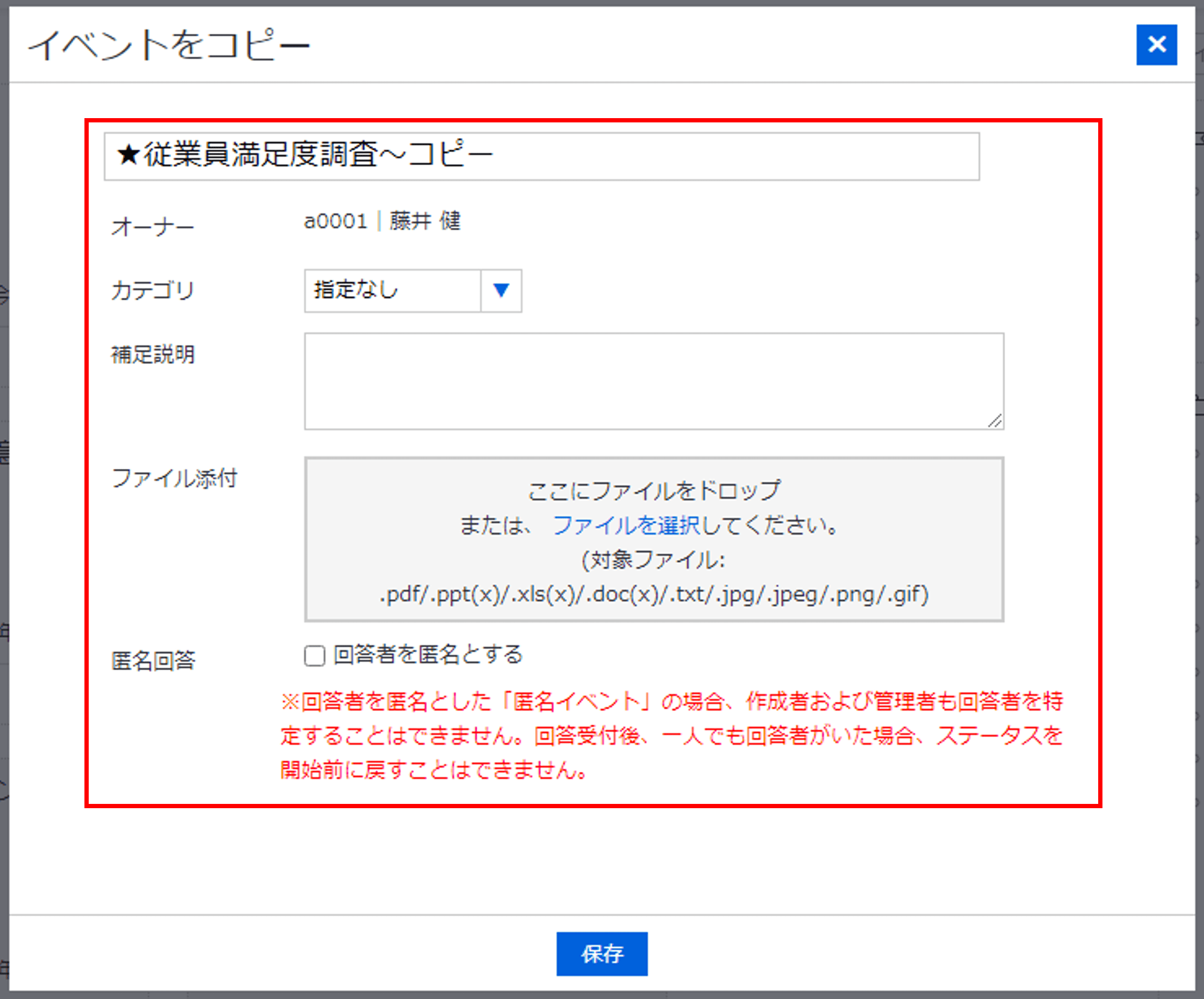
イベント名
既に存在しているイベントと同じタイトルのイベントは作成できません。
匿名回答
コピー時にチェックを入れることで、匿名アンケートとしてコピーすることができます。
③保存する
入力が完了したら『保存』をクリックします。
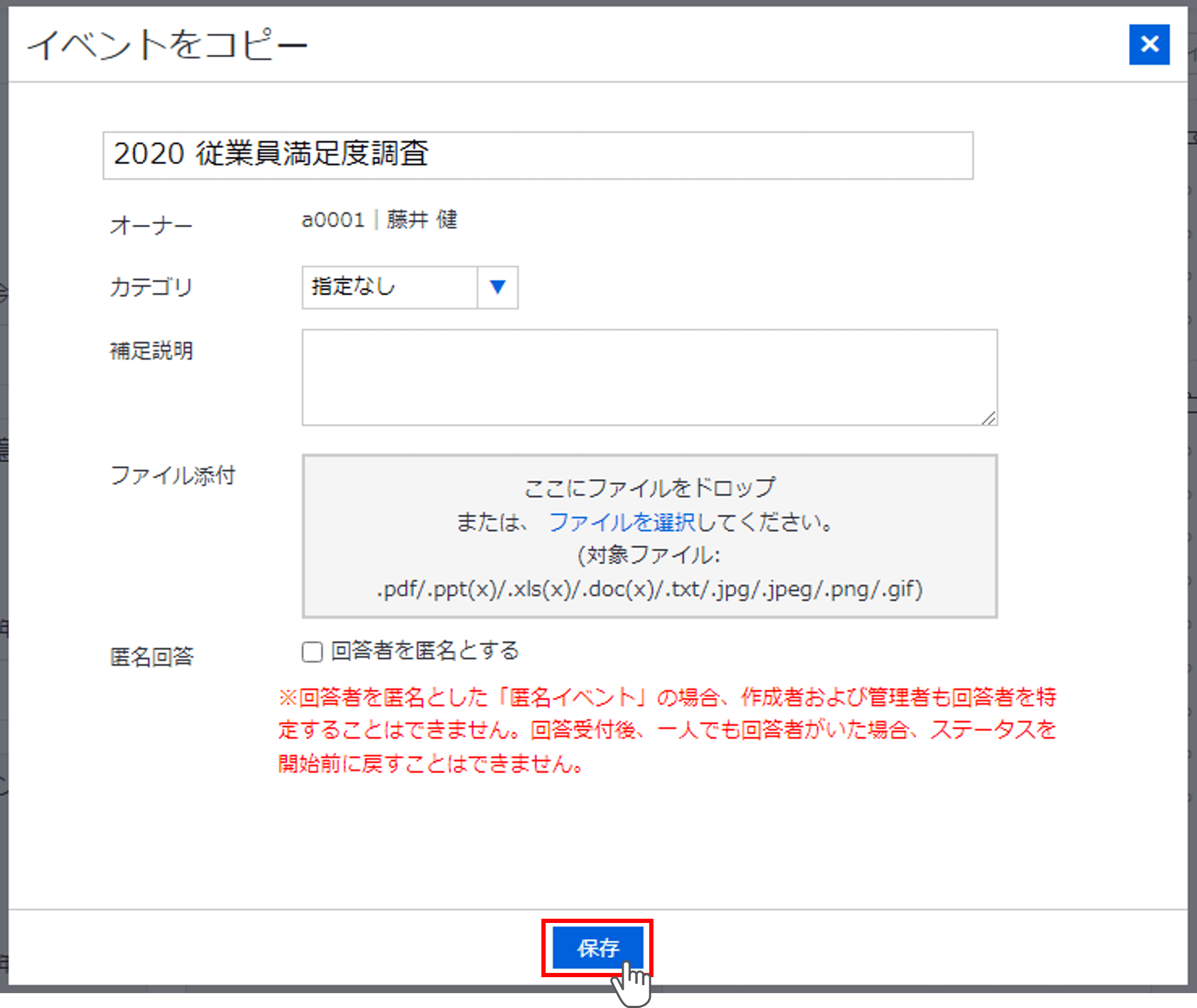
イベント一覧画面にコピーしたイベントが表示されます。
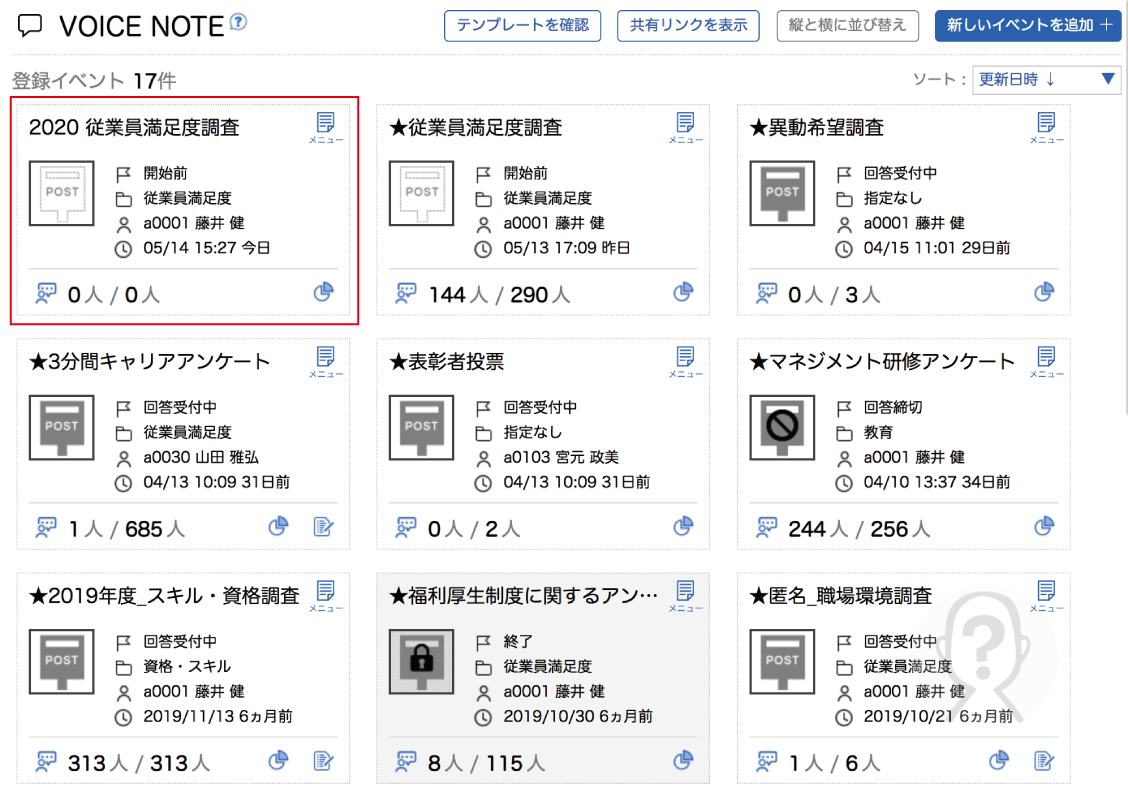
テンプレートからイベントを追加する
ボイスノートにはアンケートの『テンプレート』が登録されています。
①『テンプレートを確認』をクリックする
画面中央上部の『テンプレートを確認』をクリックします。
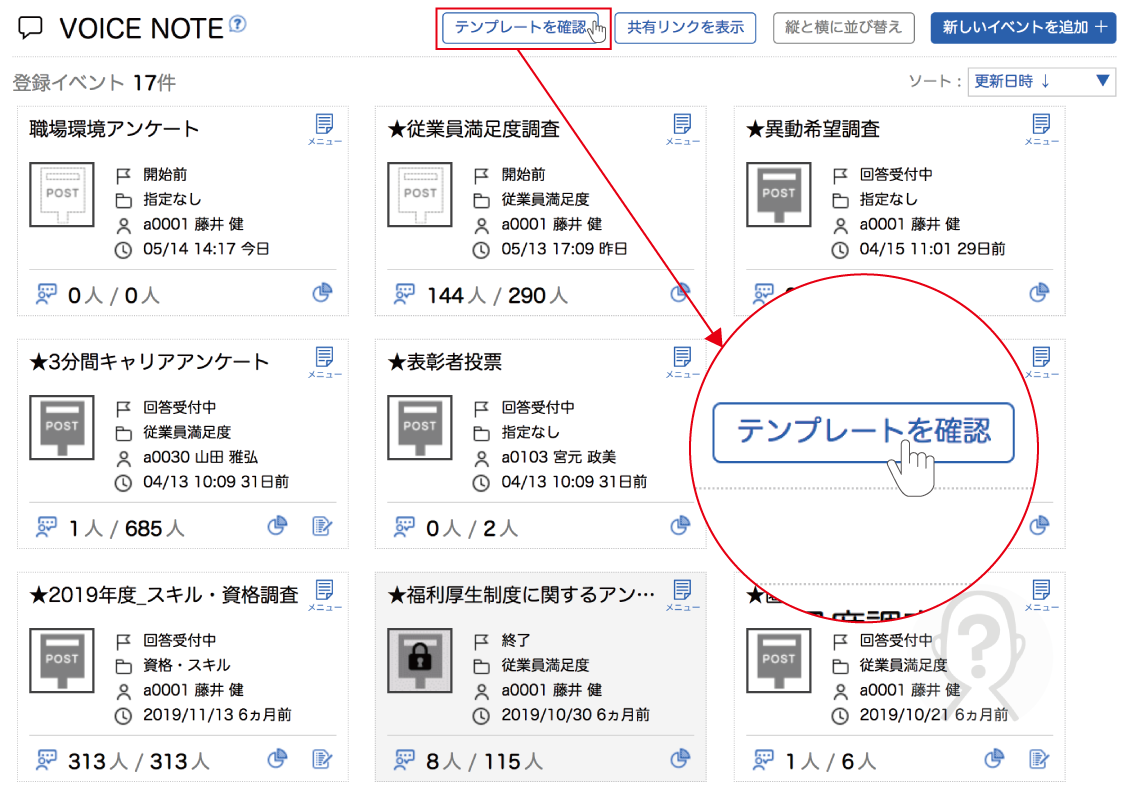
②使いたいテンプレートを選択する
使いたいテンプレートにカーソルを合わせます。
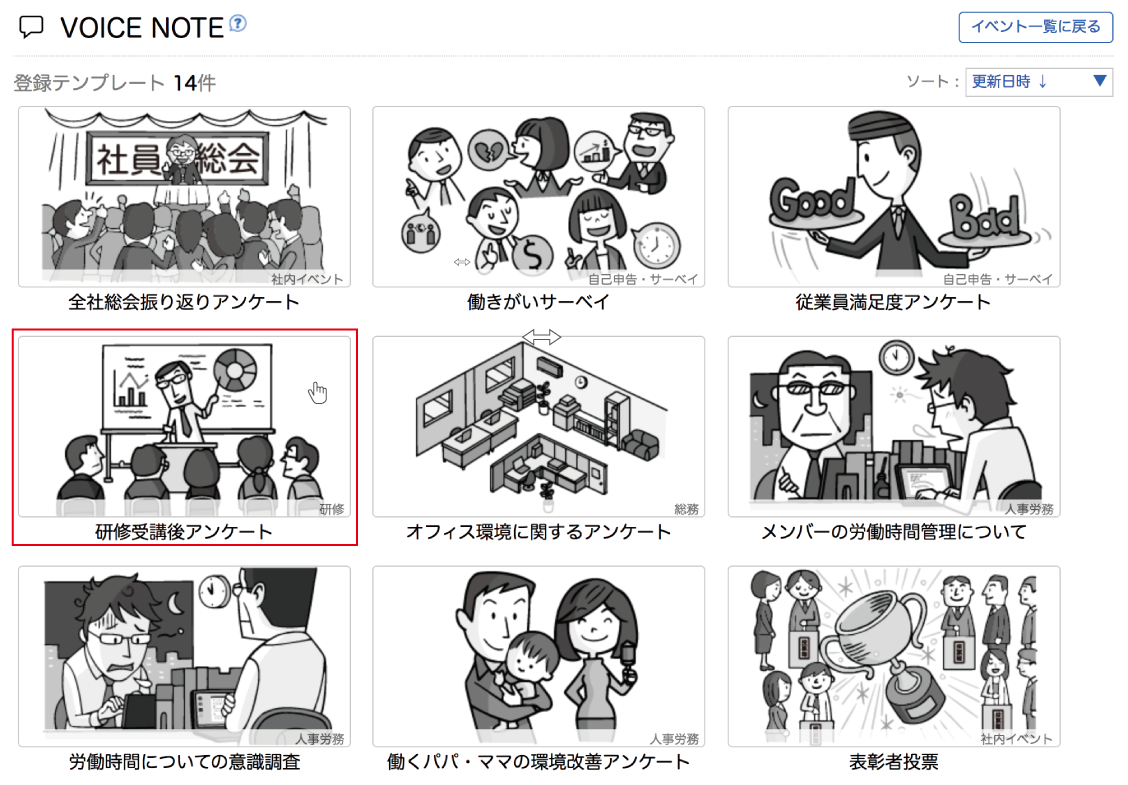
③『このテンプレートを使用する』をクリックする
『このテンプレートを使用する』『解説を表示』『プレビュー』ボタンが表示されるので、『このテンプレートを使用する』をクリックします。
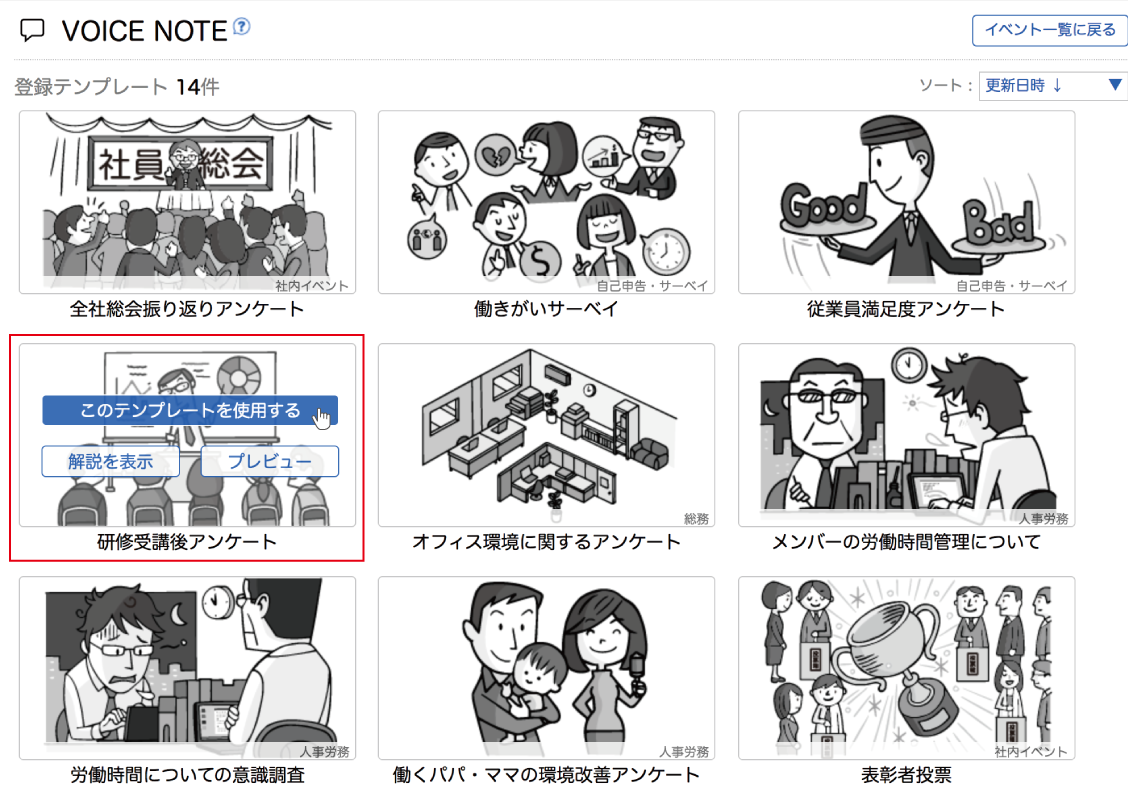
『解説を表示』と『プレビュー』
解説を表示・・・そのテンプレートの概要や目的が表示されます。
プレビュー・・・そのテンプレートの調査票のレイアウトが確認できます。
④イベントタイトルを編集する
ポップアップでイベントタイトルの編集画面が表示されるので、必要に応じて編集してください。
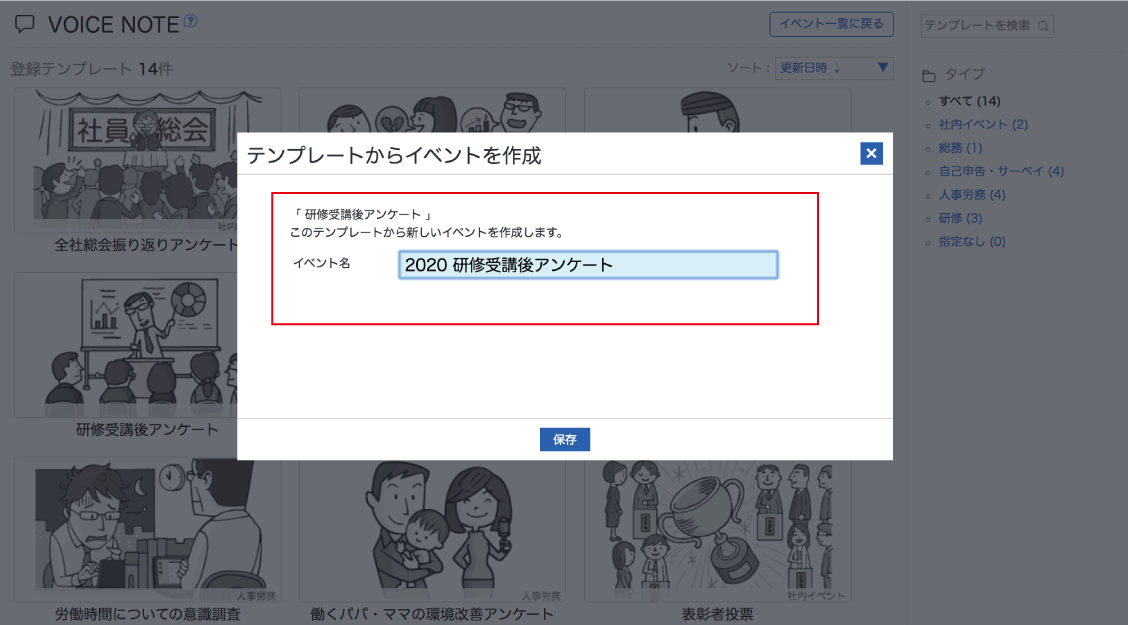
エラーメッセージが表示された場合は、『閉じる』をクリックしイベントタイトルを修正してください。
⑤テンプレートを保存する
編集が完了したら『保存』をクリックします。
イベント一覧画面にテンプレートを元にしたイベントが表示されます。
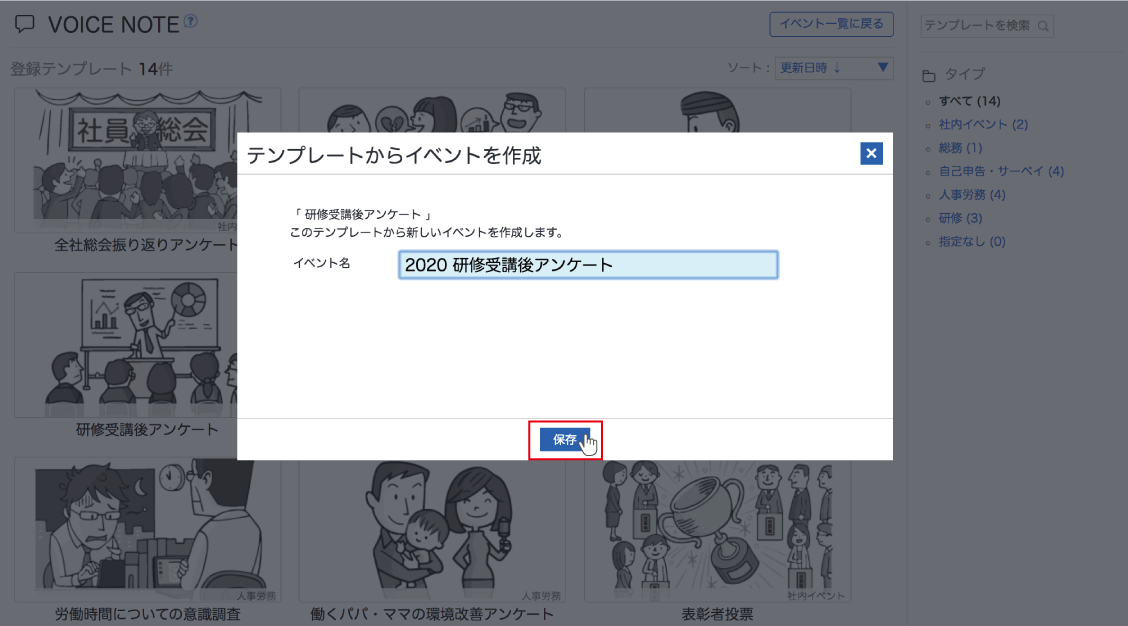
⑥オーナーやカテゴリなどを編集する
必要であればオーナーやカテゴリを新しくアンケートイベントを追加するを参考に適宜変更してください。
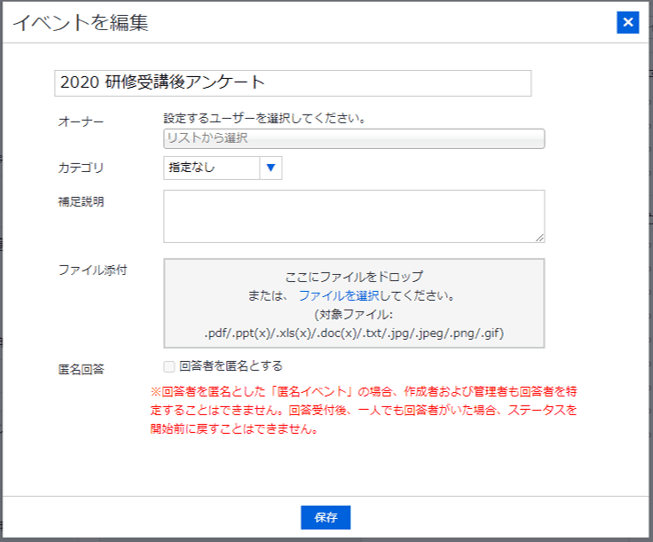
匿名アンケートを追加する
『匿名回答』にチェックを入れる
イベント作成画面の『匿名回答』にチェックを入れることで、回答者が特定できない、匿名アンケートを作成することができます。
詳細は匿名アンケートで詳しく解説します。